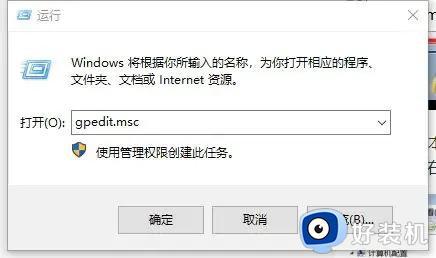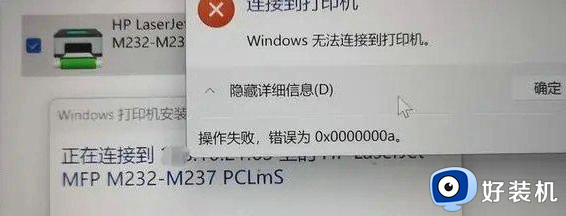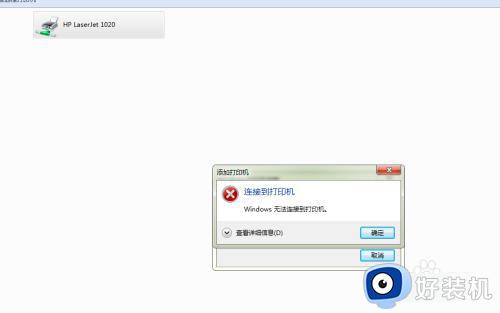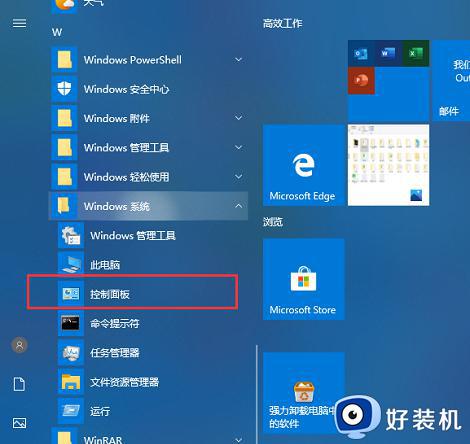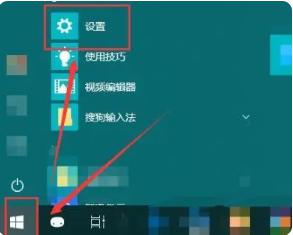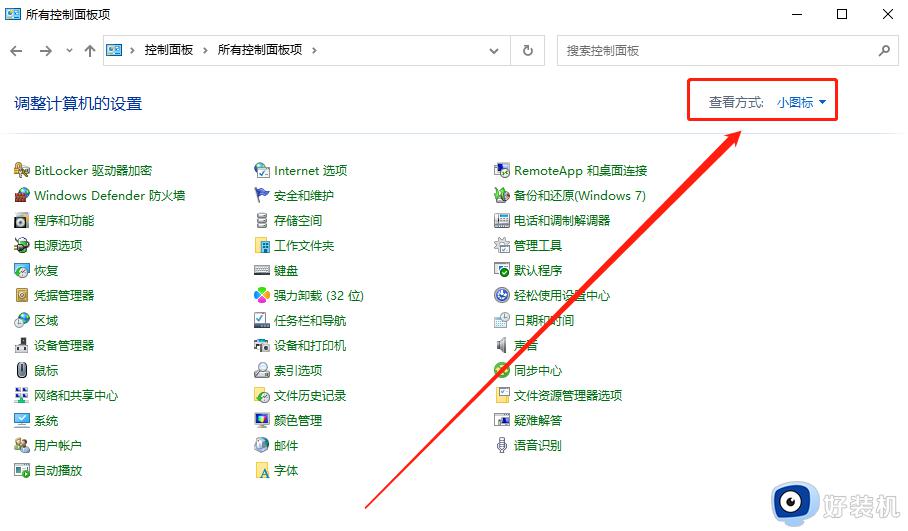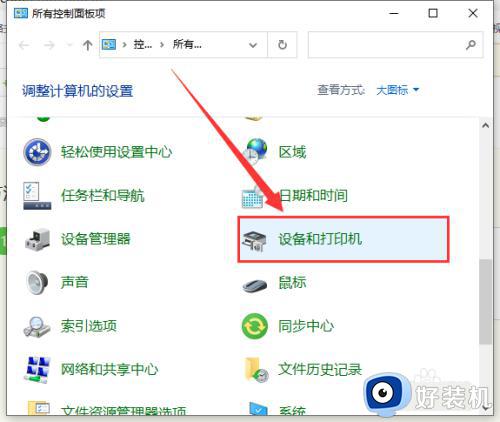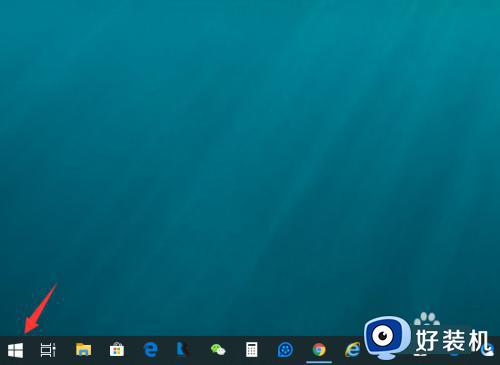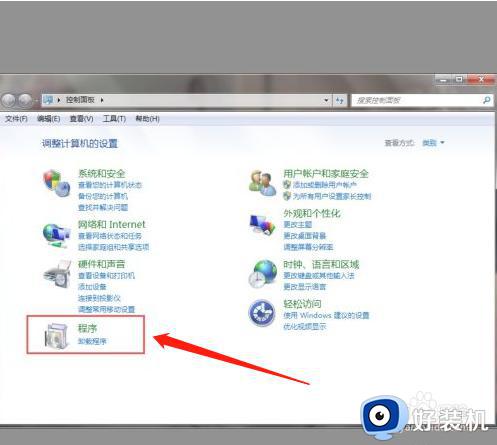win10打印机无法连接的解决方法 win10打印机连接不了如何修复
我们在win10电脑上如果要使用打印机,需要先在电脑上连接打印机并且安装对应的驱动程序,但是有些用户想要使用win10电脑的打印机时却出现了问题,电脑无法连接打印机,导致无法使用,那么该如何解决呢?今天小编就教大家win10打印机无法连接的解决方法,如果你刚好遇到这个问题,跟着小编一起来操作吧。
推荐下载:win10系统32位
方法如下:
1、首先我们按住键盘上的“windows键+R”的组合键,弹出运行命令窗口,在窗口中输入:services.msc。
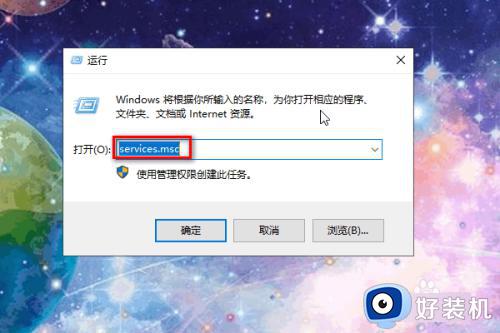
2、然后按回车键进入服务的界面,找到"Print Spooler"这个服务。
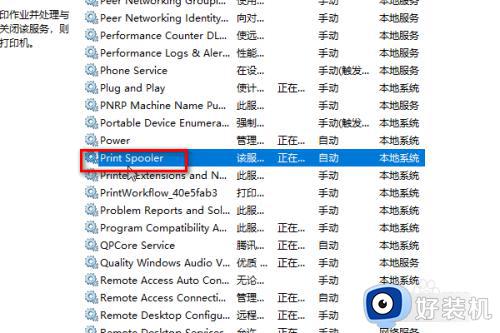
3、然后右键单击选择“停止”。
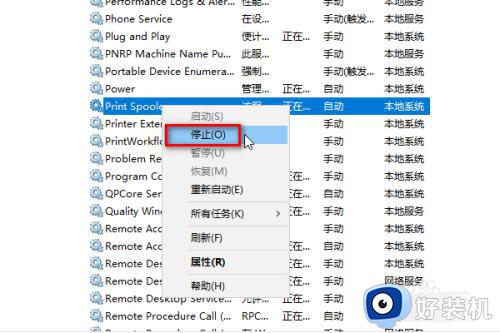
4、接着我们再次打开运行窗口的命令,输入C:WindowsSystem32spoolPRINTERS。
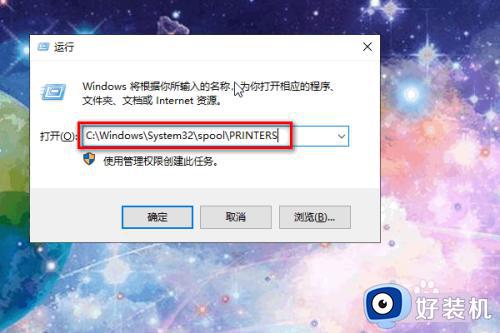
5、按下回车键,进入PRINTERS文件夹,将文件夹内的文件删掉。
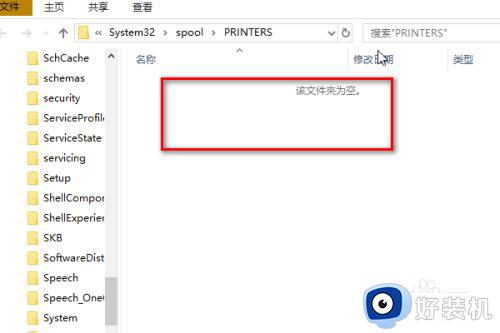
6、然后再回到服务中来,找到"Print Spooler"这个服务,右键单击选择“属性”。
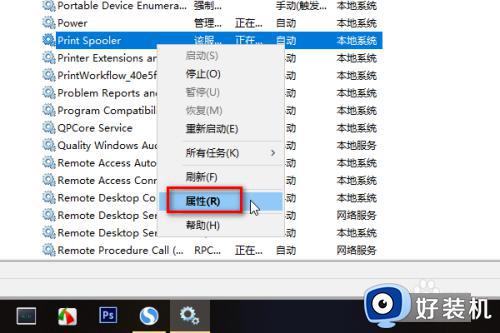
7、在属性窗口中将启动方式设为“自动”,然后点击确定,重新启动电脑就可以连接打印机了。
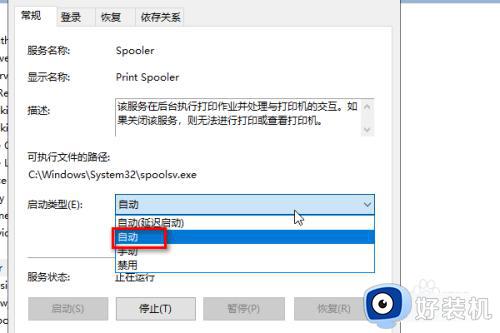
以上就是关于win10打印机无法连接的解决方法的全部内容,还有不懂得用户就可以根据小编的方法来操作吧,希望能够帮助到大家。